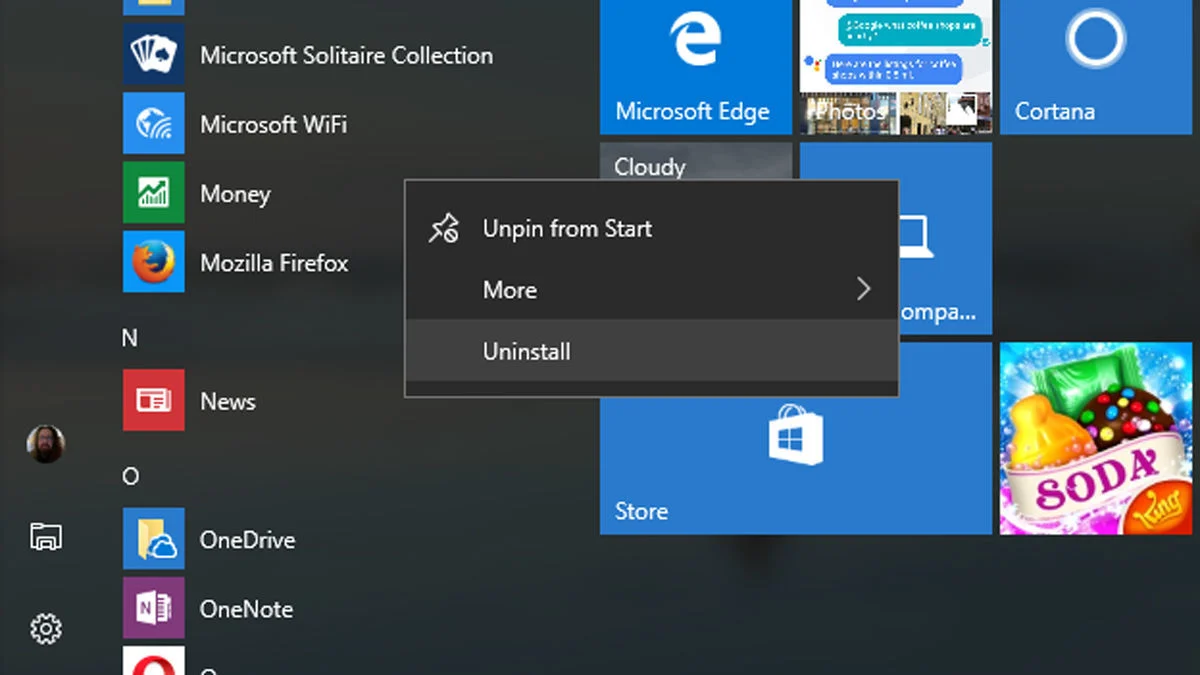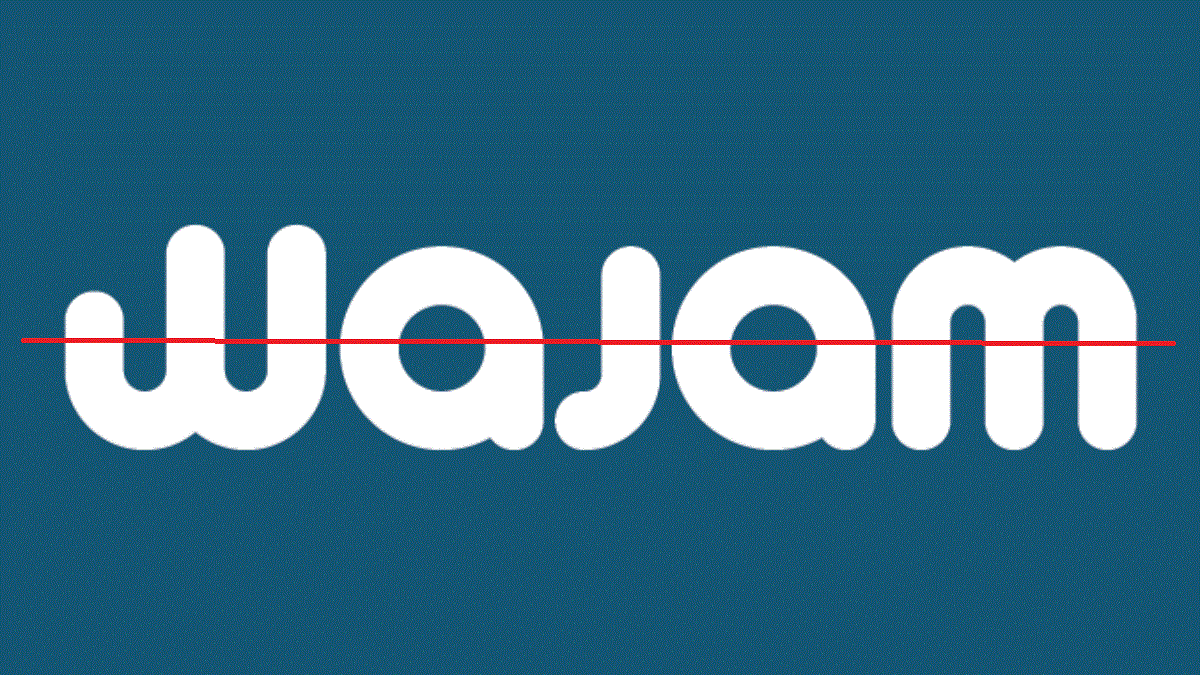
إذا كنت لا تعرف ما هو Wajam ، فهذا يعني أنك لم تتعرض أبدًا للتجربة غير السارة في مواجهتها على جهاز الكمبيوتر الخاص بك. هذه أخبار جيدة. ومع ذلك ، يجب أن تعرف عنها لتجنب كل المخاطر التي تمثلها ومحاولة تجنبها. ولكن إذا فات الأوان بالفعل ولديك فريقك ، فسنخبرك بذلك طريقة ازالة الوجام.
ما هو وهام؟
Wajam هو محرك بحث يسمح لنا بالبحث في المحتوى الذي تشاركه جهات اتصال أخرى على الشبكات الاجتماعية. برنامج مجاني طورته شركة كندية ناشئة واجام لتقنيات الإنترنت في عام 2011. على الورق ، أداة أخرى للإنترنت ؛ في التمرين، خطر حقيقي على أجهزة الكمبيوتر لدينا.
ما كان في البداية مجرد شكوك أصبح حقيقة واقعة اعتبارًا من عام 2012 ، عندما تعددت شكاوى من المستخدمين لديك. في البداية ، كانت هذه الشكاوى متعلقة بالمحتوى الإعلاني الغازي المفرط في المتصفح ، بالإضافة إلى العقبات التي واجهتها في إلغاء تثبيت Wajam.
لكن الاسوء لم يأت بعد. شيئًا فشيئًا ، بدأ اكتشاف جوانب جديدة ومثيرة للقلق من الأداء الحقيقي لـ Wajam ، وهي مشابهة بشكل مزعج لتلك المستخدمة في برامج البرمجيات الخبيثة. على سبيل المثال ، تم العثور على البرنامج لجمع البيانات من مستخدميه دون إذن. لهذا السبب ولأسباب أخرى ، قام المزيد والمزيد من برامج مكافحة الفيروسات وأنظمة الحماية بدمج Wajam في القائمة السوداء.
لمحاولة تجنب هذه الضوابط ، يستمر Wajam في الأداء تحت أسماء مختلفة (SearchAwesome و Social2Search و SearchPage وغيرها) ، وإتقان أساليبهم يومًا بعد يوم للتحايل على أنظمة الكشف. بهذه الطريقة ، تمكنت من خداع العديد من المستخدمين والدخول إلى أجهزة الكمبيوتر الخاصة بهم. تم الكشف عن أن كل نسخة جديدة أكثر عدوانية وخبيثة من النسخة السابقة ، مما يعطي أدلة كافية على أكثر من طريقة شنيعة في التصرف.
كيف يدخل Wajam في أجهزة الكمبيوتر لدينا؟
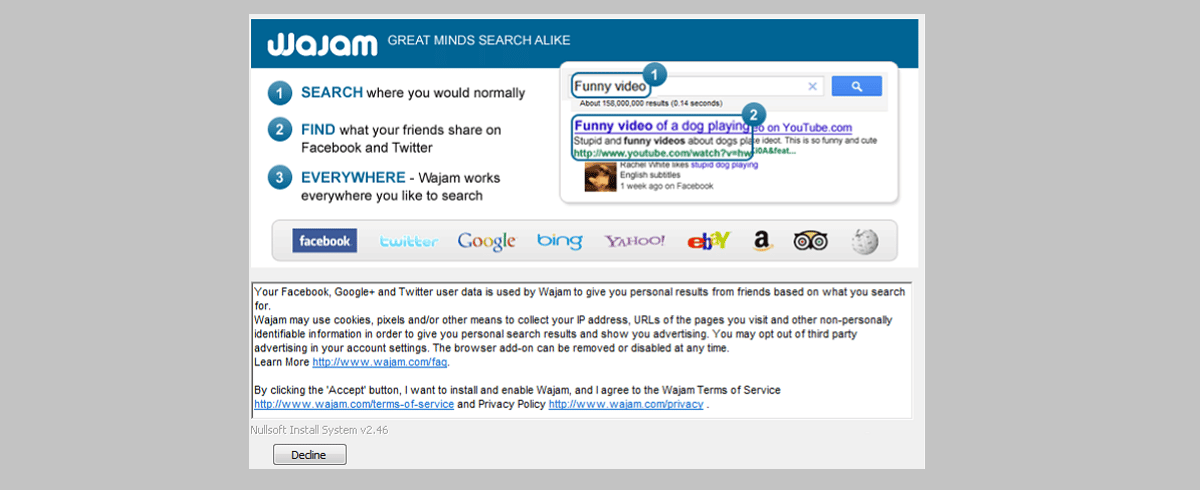
بطريقة خفية وسرية ، تمكن Wajam من التسلل إلى فرقنا عندما نقوم بتثبيت برنامج عليها دون اتخاذ الاحتياطات المناسبة. بحلول الوقت الذي ندرك فيه هذا ، عادة ما يكون الأوان قد فات. يظهر في الجزء العلوي من المتصفح شريطًا مشابهًا للشريط الموجود على صفحات مثل Yahoo أو Ask ، على الرغم من أنه أكثر عديمة الفائدة من هذه ، وقبل كل شيء ، مزعج جدًا.
من غير المحتمل تمامًا أن يقوم أي شخص بتنزيل Wajam على جهاز الكمبيوتر الخاص به طواعية. الأكثر شيوعًا هو أنه يدخلها دون موافقة المستخدم. تمويه نفسها في حزم البرمجيات الحرة ، وهي ليست طريقة توزيع أنيقة للغاية ، ناهيك عن أنها مضللة بوضوح. هذا هو سبب أهمية توخي الحذر الشديد عند تثبيت برامج مجانية على أجهزتنا.
لا يقتصر خطر برامج مثل Wajam على حقيقة أننا سوف نتعرض للقصف بالإعلانات المزعجة والإخطارات المستمرة. ال المخاطر يذهبون إلى أبعد من ذلك. على سبيل المثال ، يمكنه تغيير صفحتنا الرئيسية ، وتعديل إعدادات متصفحات الإنترنت الخاصة بك ، وتغيير محرك البحث الافتراضي والإعدادات الأخرى التي ستسبب لنا الكثير من الإزعاج ويمكن حتى أن تستهلك جميع موارد جهاز الكمبيوتر الخاص بنا.
في هذه المرحلة ، بالنظر إلى قلة الخدمات التي يوفرها هذا البرنامج وعدد المخاطر التي ينطوي عليها ، فإن القرار الوحيد المعقول هو إزالة Wajam بأي ثمن.
طرق إزالة الوجام
هناك عدة طرق فعالة للتخلص من Wajam بشكل دائم وتجنب كل الضرر والإزعاج الذي يمكن أن يسببه لجهاز الكمبيوتر الخاص بك. هذه بعض من أفضلها:
من Windows
إذا قمت ، بمراجعة قائمة البرامج المثبتة على جهاز الكمبيوتر الخاص بك ، باكتشاف بعض الأسماء المشبوهة (كما ذكرنا سابقًا ، لم يعد Wajam يظهر عادةً باسمه الحقيقي بعد الآن) ، فإن الشيء الأكثر حكمة هو إلغاء تنشيط أو إلغاء تثبيت تلك البرامج المشكوك فيها .
في نظام التشغيل Windows 10 ، يمكننا اختيار القيام بذلك من قائمة البدء أو من صفحة التكوين أو من لوحة التحكم:
قائمة البدأ:
- نضغط على مفتاح Windows.
- في القائمة التي تفتح على اليسار ، نجد البرنامج المشبوه ونختاره.
- نقوم بالنقر بزر الماوس الأيمن فوقه ، وفي الخيارات التي تظهر ، حدد "إلغاء التثبيت".
صفحة الإعدادات:
- نضغط على مفتاح البدء.
- ثم نذهب إلى "الإعدادات".
- من هناك ، نختار أولاً "التطبيقات" ثم "التطبيقات والميزات".
- أخيرًا ، نختار البرنامج الذي نريد إزالته ونختار "إلغاء التثبيت".
لوحة التحكم:
- نكتب "لوحة التحكم" في مربع البحث على شريط المهام.
- نختار "البرامج" ثم "البرامج والميزات".
- نضغط على البرنامج المعني ونختار "إزالة التثبيت".
- للإنهاء ، نتبع التعليمات الموضحة على الشاشة.
AdwCleaner

على الرغم من وجود العديد من البرامج الفعالة حقًا لمهمة إزالة البرامج الضارة من جهاز الكمبيوتر ، فإن اقتراحنا المحدد هو AdwCleaner. والسبب هو أنه جيد بشكل خاص في إزالة أشرطة الأدوات وبرامج التجسس والبرامج الضارة. أي كل "الهدايا" التي يجلبها "وجام" إلى أجهزة الكمبيوتر لدينا.
استخدامه بسيط للغاية: بمجرد تنزيل AdwCleaner وتثبيته ، عليك فقط بدء تشغيله ، اضغط على زر "Scanner" ، وانتظر حتى تكتمل العملية ، وبعد الانتهاء ، استخدم خيار "الإصلاح". وداعا لوجام وأي برنامج مشابه يضرنا.
ENLACE: AdwCleaner